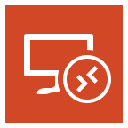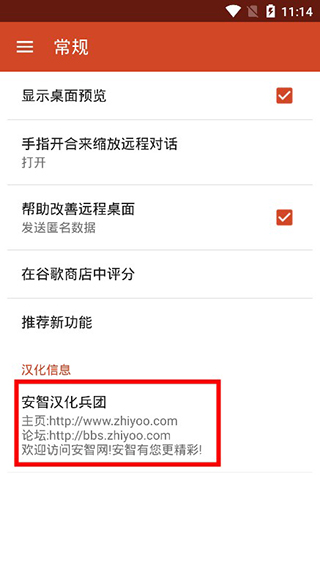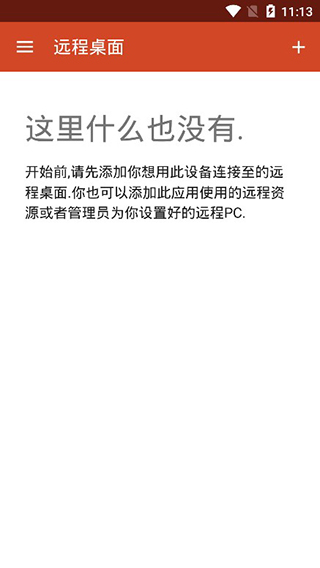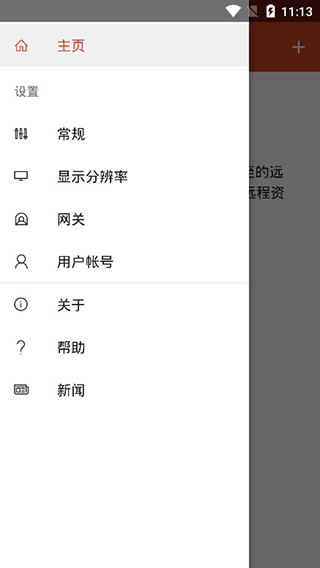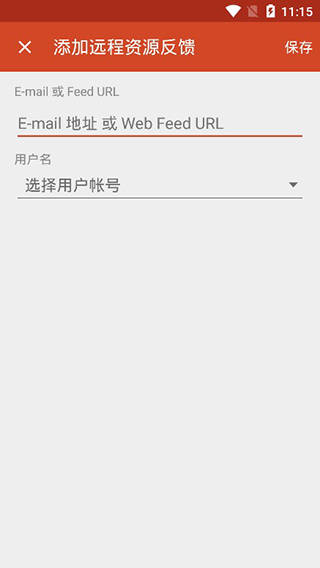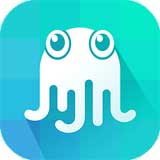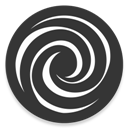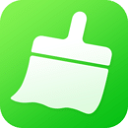微软远程桌面安卓汉化版
简介:微软远程桌面app 是微软旗下一款完美免费的手机远程桌面控制软件,支持安卓远程操控win7、win8.1、win10系统的电脑,让你在家也能远程为同事演示PPT,或是播放电脑中的视频文件,免去
应用介绍
微软远程桌面app是微软旗下一款完美免费的手机远程桌面控制软件,支持安卓远程操控win7、win8.1、win10系统的电脑,让你在家也能远程为同事演示PPT,或是播放电脑中的视频文件,免去传输至手机的麻烦,并且该应用拥有安卓、苹果、mac、电脑多个版本,可满足各类用户远程控制所需。另外,该应用可控制局域网和公网的电脑,当电脑开启远程连接权限后,就能随时控制了,支持手势操控,例如双指缩放可以放大缩小屏幕,让你操控更加方便。
该应用的原版是英文的。小编带来的是微软远程桌面安卓汉化版,有安智汉化兵团汉化,汉化完成度99%,中文使用没任何压力,有喜欢的用户快来下载吧。
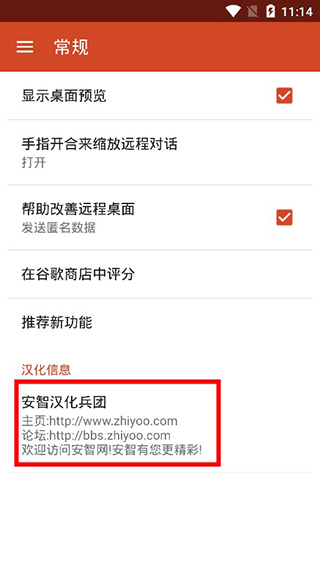
赖在客厅沙发或者出门在外都能远程控制房间里的电脑完成任何的操作了!这对于很多人,特别是懒人来说都非常有用!在工作方面,虽然手机远程连接电脑进行办公,操作并不算很轻松,但毕竟在应急的时候也还是非常有用的。
* 支持 Windows 手势和 RemoteFX 的丰富多点触控体验
* 安全连接到数据和应用程序
* 简单管理连接中心的所有远程连接
* 无缝音频和视频流
* 轻松连接到外部监视器或投影仪以投影演示文稿
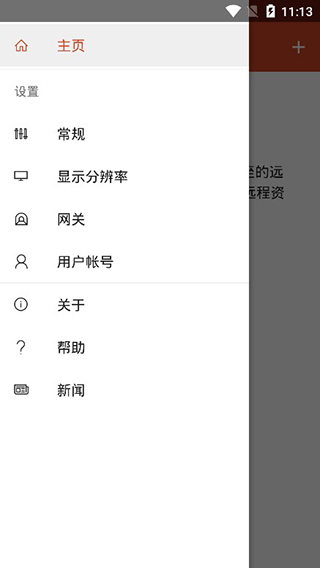
Windows10 开启允许远程桌面访问:
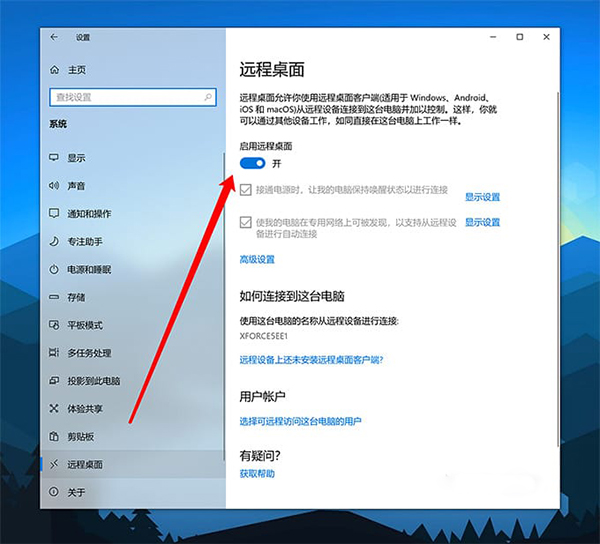
Win7 / 8 系统开启允许远程连接:
Win7/8 系统可以进入控制面板->系统和安全->允许远程访问中,选择“允许远程连接到此计算机”并确定即可。然后你在 Microsoft Remote Desktop 的 APP 上使用本机的管理员用户帐号即可登录了,你也可以点击“选择用户”来添加更多可以控制本机的用户。
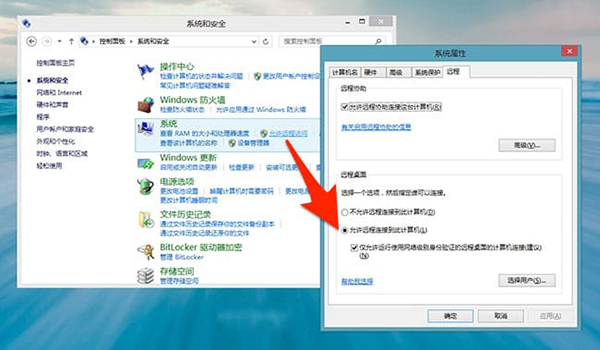
通过局域网 IP 或公网 IP 连接:
如果控制端和被控电脑是在同一局域网内,那么使用输入被控电脑的 IP 地址即可连接。如果想要通过互联网远程控制,那么就要知道被控电脑的公网 IP 才行。而由于现在大多数宽带运营商都不提供公网 IP 了,这时我们就需要使用内网穿透工具才能实现公网的远程控制。
与此区别的是,市面上流行的 TeamViewer、向日葵远程控制、AnyDesk、Splashtop 都是会通过它们自家的服务器来帮助你的控制端和受控端连接的,因此用户不必关心公网 IP 问题。但它们都要付费的,也不是使用微软的 RDP 协议(Remote Desktop Protocol ),因此受控的电脑上都还需要安装它们的客户端软件才行,所有的流量也会经过它们的服务器,安全性也不好说。
该应用的原版是英文的。小编带来的是微软远程桌面安卓汉化版,有安智汉化兵团汉化,汉化完成度99%,中文使用没任何压力,有喜欢的用户快来下载吧。
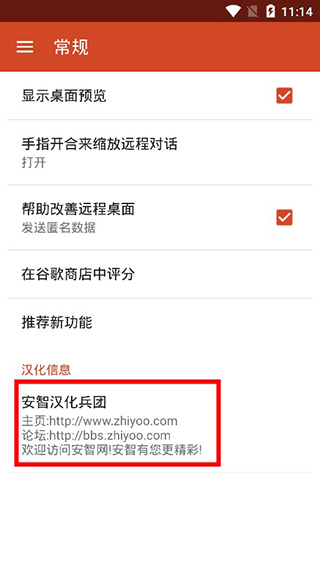
应用简介
Microsoft Remote Desktop是一款微软远程桌面控制软件,你可以很方便地在 Android 安卓手机/平板或者 iPhone、iPad 等 iOS 设备,甚至是 Mac 上直接远程连接并控制玩转PC电脑上的 Windows!当然,Win7、Win8.1 等都能完美支持。赖在客厅沙发或者出门在外都能远程控制房间里的电脑完成任何的操作了!这对于很多人,特别是懒人来说都非常有用!在工作方面,虽然手机远程连接电脑进行办公,操作并不算很轻松,但毕竟在应急的时候也还是非常有用的。
软件特色
* 通过远程桌面网关访问远程资源* 支持 Windows 手势和 RemoteFX 的丰富多点触控体验
* 安全连接到数据和应用程序
* 简单管理连接中心的所有远程连接
* 无缝音频和视频流
* 轻松连接到外部监视器或投影仪以投影演示文稿
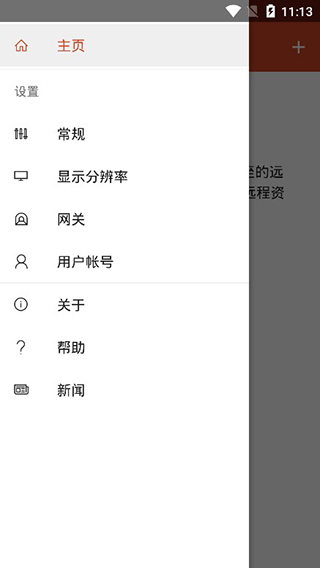
怎样设置开启远程桌面连接?
默认情况下,Windows 是不允许别人远程连接控制本机的,你想要让本机可被控制,需要开启「允许远程访问」的选项,Windows10 系统的设置如下。Windows10 开启允许远程桌面访问:
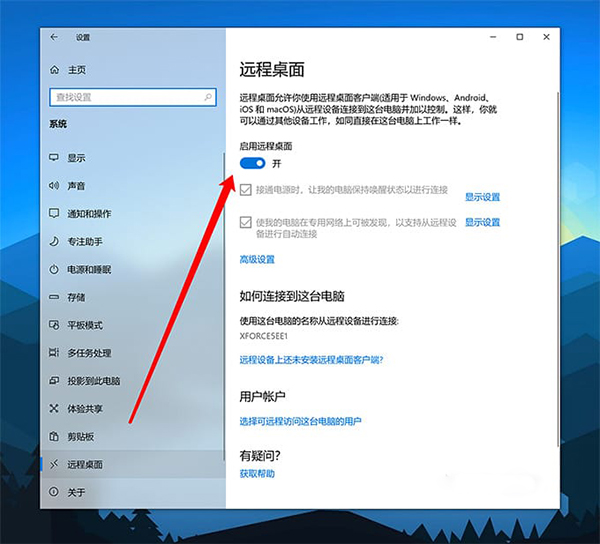
Win7 / 8 系统开启允许远程连接:
Win7/8 系统可以进入控制面板->系统和安全->允许远程访问中,选择“允许远程连接到此计算机”并确定即可。然后你在 Microsoft Remote Desktop 的 APP 上使用本机的管理员用户帐号即可登录了,你也可以点击“选择用户”来添加更多可以控制本机的用户。
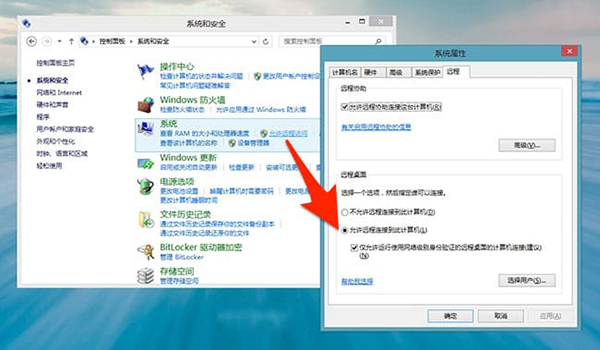
通过局域网 IP 或公网 IP 连接:
如果控制端和被控电脑是在同一局域网内,那么使用输入被控电脑的 IP 地址即可连接。如果想要通过互联网远程控制,那么就要知道被控电脑的公网 IP 才行。而由于现在大多数宽带运营商都不提供公网 IP 了,这时我们就需要使用内网穿透工具才能实现公网的远程控制。
与此区别的是,市面上流行的 TeamViewer、向日葵远程控制、AnyDesk、Splashtop 都是会通过它们自家的服务器来帮助你的控制端和受控端连接的,因此用户不必关心公网 IP 问题。但它们都要付费的,也不是使用微软的 RDP 协议(Remote Desktop Protocol ),因此受控的电脑上都还需要安装它们的客户端软件才行,所有的流量也会经过它们的服务器,安全性也不好说。
相关教程
- 云听app怎么倍速播放 云听app如何倍速播放 07-12
- 快手极速版怎么解绑支付宝 快手极速版解绑支付宝教程 07-12
- 网易云村民证黑金卡怎么领取?需要什么条件?网易云村民证有什么用? 09-19
- 忘川风华录镜渊怎么玩?忘川风华录镜渊攻略 09-19
- 腾讯惠聚上买的东西靠谱吗?腾讯惠聚是正品吗? 09-18
- 搜狗高速浏览器怎么使用网络收藏夹 09-19
- 来不及了快上车手游角色怎么升级 08-03
- 光遇季节蜡烛位置9.22 08-03
- 黎明觉醒托腮板怎么获得 08-03
- 黎明觉醒职业哪个厉害 08-03